
Microsoft Teams Rooms: リモートカメラ制御
Microsoft Teams Rooms Pro ライセンスを投入した Neat デバイスでは、各種インテリジェントなカメラモードに対応しています。
自動フレーミングなし
ルーム:グループフレーミング
発言者:スピーカーフォーカス(Neat Bar Gen2/Neat Board 50/Neat Bar Proが対応)
複合:Neat Symmetry
このほかに、Microsoft Teams Rooms の機能「リモートカメラ制御」を利用することで、Microsoft Teamsアプリケーションから Neat デバイスのパンチルトズーム(PTZ)制御が可能になります。
PowerShell により機能を有効にすると、Teams Roomsに接続されている PTZ カメラを、会議中に Teams クライアント アプリの会議参加者によって制御
設定方法の詳細はマイクロソフトドキュメントをご参照ください。
PowerShell による CsTeamsMeetingPolicy
本機能を利用するためには、PowerShell によるポリシーの変更が必要です。リモートカメラ制御(TeamsCameraFarEndPTZMode)は、Teams Roomsリソース アカウントに割り当てることができるポリシーです。デフォルトは Diabled です。
PowerShell によるMicrosoft Teams への接続方法の例です。
Install-Module MicrosoftTeams -Force
Connect-MicrosoftTeams既存のポリシーを変更する Set-CsTeamsMeetingPolicy または アカウントごとに設定を割り当てるNew-CsTeamsMeetingPolicyを利用します。
Disabled : これは、既定の設定です。 Disabled設定すると、PTZ カメラ コントロールを使用することはできません。
AutoAcceptAll:PTZ カメラ コントロールは、会議参加者が自動的に使用できます。
AutoAcceptInTenant:PTZ カメラ コントロールは、Teams Room と同じテナントの参加者のみが自動的に使用できます。
グローバルポリシーを利用してすべてのデバイスに対してAutoAcceptInTenantを適用する例
Set-CsTeamsMeetingPolicy -Identity global -TeamsCameraFarEndPTZMode AutoAcceptInTenant
個別のアカウントにAutoAcceptAll を適用する例
New-CsTeamsMeetingPolicy -Identity neat.bar -TeamsCameraFarEndPTZMode AutoAcceptAllPTZ Camera Control アプリの追加
Microsoft Teams デスクトップクライアントからPTZ Camera Controlsアプリを追加します。リモートカメラ制御を実施したい会議からアプリが追加可能です。
会議中のアイコンからアプリを選択し、PTZ Camera Control を追加

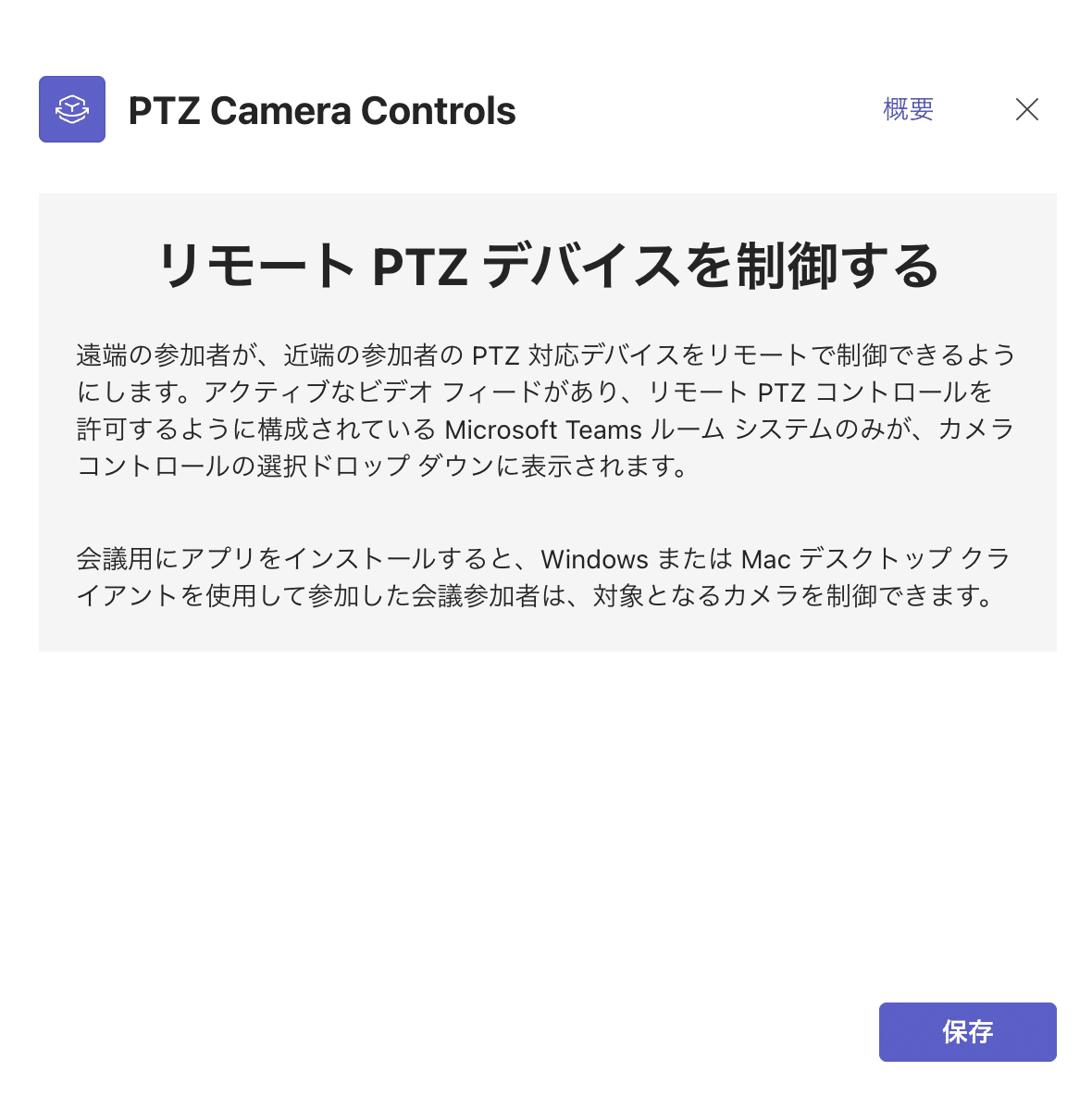
PTZ Camera Control アプリの利用
PTZ Camera Control のアイコンが追加されるので選択します。
Microsoft Teams Rooms on Android のデバイスを選択し、ズームをした後に左右上下のアイコンで制御します。

なお、Microsoft Teams Rooms on Android の自動フレーミングモードも引き続き動作します。制御を固定したい場合、自動フレーミングモードをオフにする必要があります。
デバイス上でのリモートカメラ制御のオン、オフ
通話中にリモートカメラ制御を受けないように設定する場合は、詳細(…)メニューから「リモートカメラ制御をオフにする」を選択します。

この記事が気に入ったらサポートをしてみませんか?
